?wps文檔如何選中襯于文字下方的圖片
時間:2022-12-28 09:59:17作者:極光下載站人氣:221
眾所周知wps軟件一出現就受到了很多用戶的關注和喜愛,在這就辦公軟件中用戶需要知道的是,軟件中的強大功能有著其它辦公軟件的支持,幫助用戶解決了很多的難題,同時用戶可以編輯各種各樣的文件類型,給用戶帶來了許多的選擇性,基本上大部分的用戶都在wps軟件中編輯過文檔,在編輯的過程中難免會遇到需要插入圖片的情況,并且用戶可以根據自己的需求來設置圖片的環繞方式,最近就有用戶問到wps文檔如何選中襯于文字下方發圖片的問題,其實這個問題用戶直接使用軟件中的選擇對象功能來選中即可,那么詳細的操作過程是怎樣的呢,接下來就讓小編來向大家介紹一下這個問題的操作方法吧,希望用戶可以解決好這個問題。
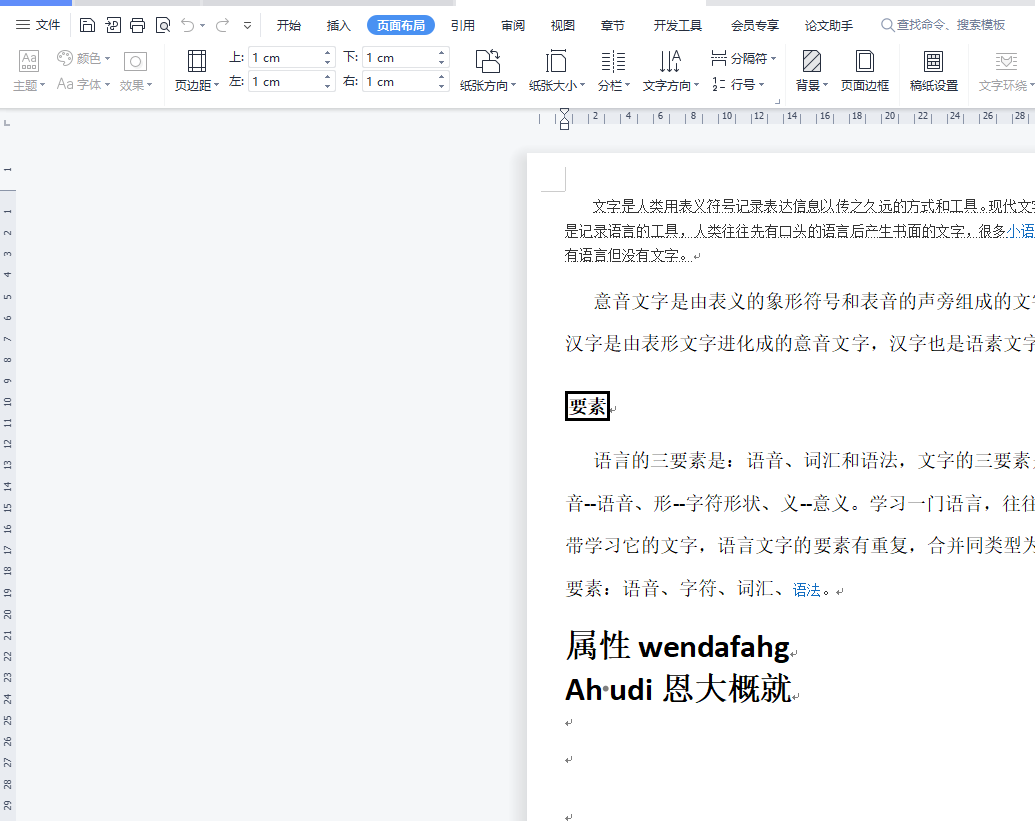
方法步驟
1.用戶打開wps軟件,并進入到編輯頁面上插入圖片
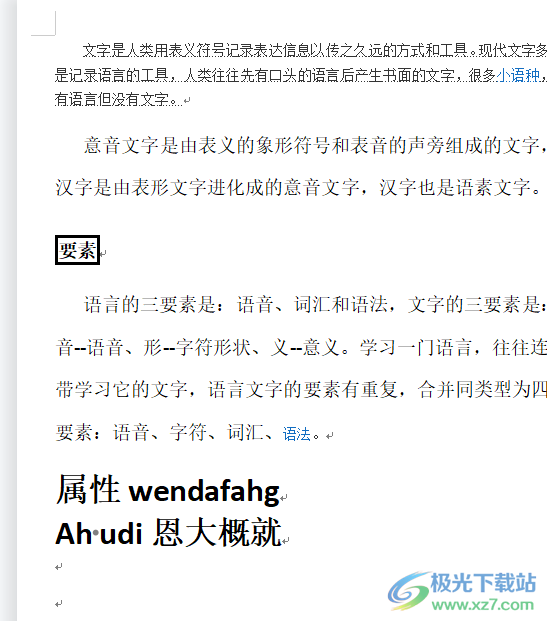
2.在菜單欄中用戶點擊插入選項,將會在下方顯示出相關的選項卡,用戶選擇其中的圖片圖標

3.這時打開了文件夾窗口,用戶選擇好圖片后按下打開按鈕,就可以在頁面上插入圖片了
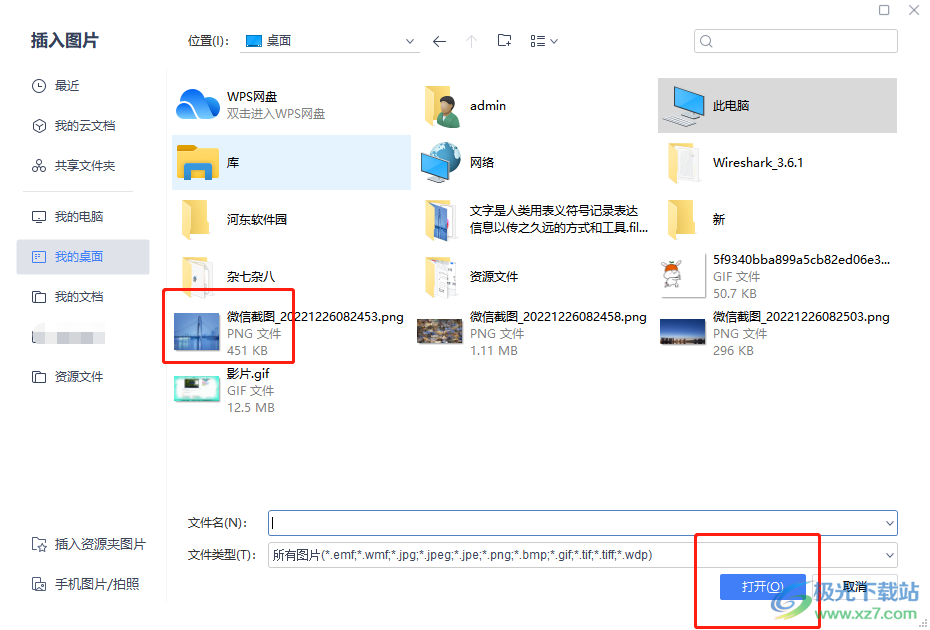
4.接著用戶可以在圖片的右側看到顯示出來的選項卡,用戶選擇環繞圖標,在拓展出來的選項卡中用戶選擇襯與文字下方選項
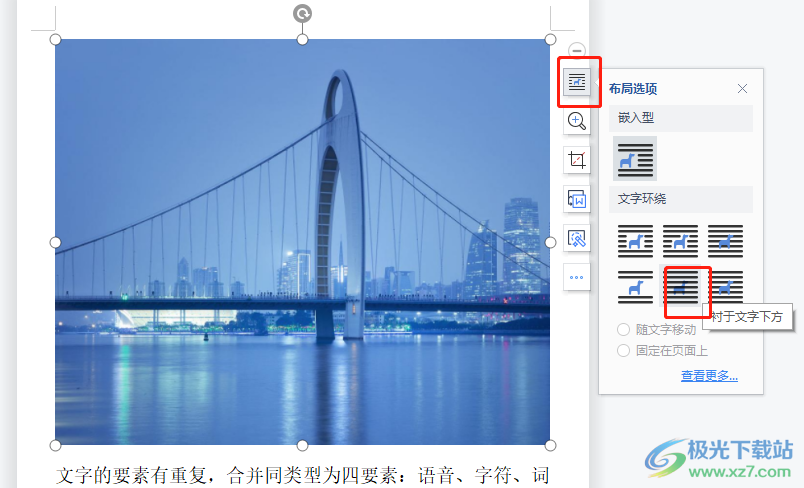
5.就可以在編輯頁面上看到圖片顯示在文字的下方,效果如圖所示
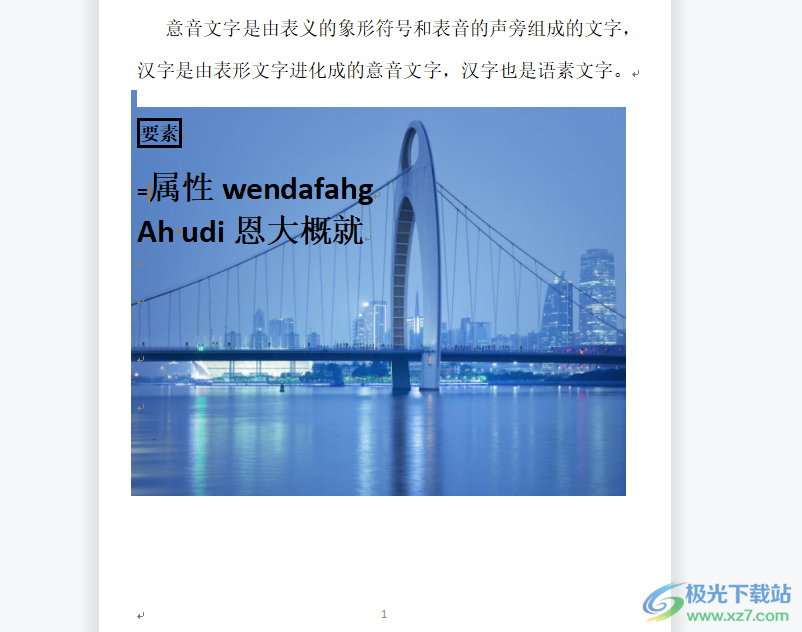
6.隨后用戶點擊菜單欄中的開始選項,在切換得到的選項卡中用戶可以看到有選擇功能

7.點擊后會拓展出相關的選項卡,用戶直接點擊選擇對象功能
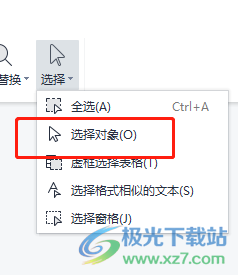
8.回到編輯頁面上就可以發現襯于文字下方的圖片已經被選中了
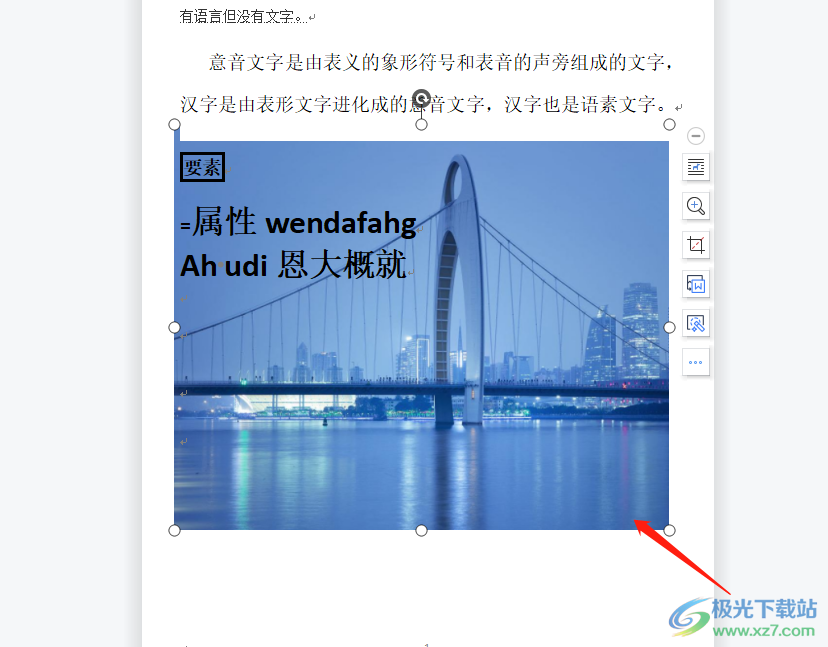
用戶在wps軟件中編輯文檔文件時,會遇到插入圖片的情況,關于圖片與文字之間的位置關系,用戶可以根據自己的需求來選擇,當用戶需要續選中襯與文字下方的圖片時,就可以在軟件中找到選擇對象功能來實現,因此感興趣的用戶快來看小編的方法步驟吧,一定可以成功選中襯于文字下方的圖片。
相關推薦
相關下載
熱門閱覽
- 1百度網盤分享密碼暴力破解方法,怎么破解百度網盤加密鏈接
- 2keyshot6破解安裝步驟-keyshot6破解安裝教程
- 3apktool手機版使用教程-apktool使用方法
- 4mac版steam怎么設置中文 steam mac版設置中文教程
- 5抖音推薦怎么設置頁面?抖音推薦界面重新設置教程
- 6電腦怎么開啟VT 如何開啟VT的詳細教程!
- 7掌上英雄聯盟怎么注銷賬號?掌上英雄聯盟怎么退出登錄
- 8rar文件怎么打開?如何打開rar格式文件
- 9掌上wegame怎么查別人戰績?掌上wegame怎么看別人英雄聯盟戰績
- 10qq郵箱格式怎么寫?qq郵箱格式是什么樣的以及注冊英文郵箱的方法
- 11怎么安裝會聲會影x7?會聲會影x7安裝教程
- 12Word文檔中輕松實現兩行對齊?word文檔兩行文字怎么對齊?
網友評論